Samsung GT-P7510/M16 Manual do Utilizador
Consulte online ou descarregue Manual do Utilizador para não Samsung GT-P7510/M16. Samsung GT-P7510/M16 Упътване за употреба Manual do Utilizador
- Página / 134
- Índice
- MARCADORES
- Ръководство на 1
- Използване на това 2
- Икони с инструкции 3
- Copyright 4
- Търговски марки 4
- ЗА DIVX VIDEO 5
- ЗА DIVX VIDEO-ON-DEMAND 5
- Съдържание 6
- Сглобяване 10
- Изглед на устройството 11
- Изглед отзад 12
- Зареждане на батерията 14
- Начални стъпки 17
- Използване на сензорния екран 18
- Използване на движения 21
- Запознаване с началния екран 22
- Индикаторни икони 23
- ► стр. 84 24
- ► стр. 92 24
- ► стр. 90 24
- Достъп до приложения 26
- Организиране на приложения 27
- Изтегляне на приложения 28
- Деинсталиране на приложение 28
- Управление на приложенията 29
- Смяна на език за показване 29
- Превключване към тих режим 30
- Смяна на шрифта за показване 30
- Заключване на устройството 31
- Задаване на PIN на отключване 32
- Въвеждане на текст 33
- Копиране и вмъкване на текст 37
- Уеб и GPS базирани услуги 38
- Изтегляне на файл от Интернет 41
- Географска ширина 42
- Търсене на места 43
- Google Play Магазин 44
- Навигация 45
- Play Books 46
- Play Movies 46
- Readers Hub 47
- Samsung Apps 48
- Samsung Hub 48
- Възпроизвеждане на видеоклип 49
- Качване на видеоклип 50
- Комуникация 51
- Създаване на имейл акаунт 53
- Изпращане на имейл съобщение 53
- Преглед на имейл съобщение 54
- Задаване на статус 55
- Месинджър 56
- Social Hub 57
- Забавление 58
- ► стр. 61 59
- ► стр. 66 59
- ► стр. 70 60
- Промяна на режима на снимане 61
- Запис на видеоклип 63
- Видео плейър 66
- Преглед на изображение 69
- Редактор на снимки 70
- Музикален плейър 72
- Създаване на плейлист 74
- Music Hub 75
- Лична информация 76
- Създаване на визитна картичка 77
- Създаване на група записи 77
- Импорт или експорт на запис 77
- S Planner 78
- Промяна на режима на преглед 79
- Преглед на събитие или задача 79
- Преглед на записка 80
- Създаване на записка 80
- Ръкописна бележка 81
- Възможност за свързване 82
- Активиране на функцията Wi-Fi 84
- Добавяне на Wi-Fi ТД ръчно 85
- AllShare 88
- Bluetooth 90
- Връзки с VPN 93
- Създаване на VPN профил 94
- Свързване към частна мрежа 95
- Изтеглени файлове 97
- Моите файлове 98
- Polaris Office 99
- Отваряне на документ 100
- Инструменти 101
- Диспечер на задачите 102
- Световен часовник 102
- Настройки 103
- Kies през Wi-Fi 104
- Wi-Fi Direct 104
- Пестене на енергия 105
- Съхраняване 106
- Приложения 106
- Акаунти и синхронизиране 107
- Услуги на местоположение 107
- Език и въвеждане 108
- Гласово въвеждане с Google 110
- Клавиатура Samsung 110
- Архивиране и нулиране 111
- Дата и час 112
- Достъпност 112
- Движение 113
- Опции за разработчици 113
- За устройството 114
- Разрешаване на проблеми 115
- Мерки за безопасност 119
- Пазете устройството сухо 122
- Отказ от права 129
- Показалец 131
- (синхронизация с компютър) 134
Resumo do Conteúdo
GT-P7510Ръководство на потребителя
Сглобяване10СглобяванеРазопакованеПроверете дали в комплекта ви са налични следните елементи:Мобилно устройство ●Кратко ръководство ●Използвайте само
100ИнструментиСъздайте документа.3 Когато приключите, изберете 4 .Въведете име за документа и изберете мястото в паметта, 5 където да го запазите, сле
101ИнструментиУправление на документи онлайн ›В списъка с приложения изберете 1 Polaris Office.Изберете 2 Добавяне на акаунт.Въведете своя имейл адрес
102ИнструментиДиспечер на задачитеС диспечера на задачите можете да видите отворените приложения и информация за паметта.В списъка с приложения избере
Настройки103НастройкиДостъп до опциите за настройкаВ списъка с приложения изберете 1 Настройки.Изберете категория настройки, след което съответната оп
Настройки104Kies през Wi-Fi ›Свържете своето устройство към Samsung Kies през Wi-Fi.VPN ›Създайте и управлявайте виртуални частни мрежи (VPN).Wi-Fi Di
Настройки105ДисплейПроменете настройките, за да контролирате дисплея и подсветката на устройството.Тапет начален екран ●: Изберете фоново изображение
Настройки106Изключване на Wi-Fi - : Деактивирайте Wi-Fi функцията, когато устройството не е свързано с Wi-Fi ТД.Изключване на Bluetooth - : Деактивира
Настройки107Акаунти и синхронизиранеПроменете настройките за функцията за автоматична синхронизация или управлявайте акаунтите за синхронизация.Услуги
Настройки108Уеб стр. на SamsungDive ●: Идете до уебсайта на SamsungDive, за да регистрирате своя Samsung акаунт.Направи паролата видима ●: Задайте пок
Настройки109Swype ›За да промените настройките за клавиатурата Swype, изберете .Изберете метод на въвеждане ●: Изберете начин за въвеждане на текст.П
Сглобяване11Изглед на устройствотоИзглед отпред ›Цифра Функция 1 Клавиш Вкл./Изкл./Нулиране/Заключване 2 Клавиш сила звук 3 Високоговорители 4 Сензор
Настройки110Гласово въвеждане с Google ›Активиране на функцията за гласово въвеждане на Google, за да въведете текст чрез глас. За да промените настро
Настройки111Гласово търсене ›Език ●: Изберете език за гласовото разпознаване.Безопасно търсене ●: Изберете нивото на филтриране на неприличен текст и
Настройки112Автомат. възстановяване ●: Задайте, за да възстановите настройките и данните за приложения, когато преинсталирате дадено приложение.Нулира
Настройки113Автоматично завъртане екран ●: Настройте интерфейса да се завърта автоматично, когато завъртате устройството.Изговорете паролите ●: Настро
Настройки114Парола за архивиране на настолен компьютър ●: Задайте парола, за да защитите архивираните данни.Стриктен режим ●: Настройте екрана на устр
Разрешаване на проблеми115Разрешаване на проблемиВашето устройство показва съобщения за грешка в мрежата или услугатаКогато сте в райони със слаб сигн
Разрешаване на проблеми116Устройството Ви блокира или показва фатални грешкиАко Вашето устройство блокира, може да е необходимо да затворите програми
Разрешаване на проблеми117Съобщения за грешки се появяват при стартиране на камератаВашето устройство трябва да има достатъчно памет и енергия в батер
Разрешаване на проблеми118Не може да се намери друго Bluetooth устройствоУверете се, че безжичната функция Bluetooth е активирана на ●Вашето устройст
Мерки за безопасност119Мерки за безопасностС цел да предпазите себе си и околните от нараняване и за да не повредите устройството, прочетете цялата пр
Сглобяване12Изглед отзад ›Цифра Функция 9 Заден обектив на камерата 10 Светкавица 11 Вградена антена
Мерки за безопасност120Защитавайте устройството и зарядните от повреда.Избягвайте излагането на устройството на много високи или ниски • температури.Е
Мерки за безопасност121Изключвайте устройството си, когато се намирате в район с потенциално експлозивна атмосфера.Винаги прилагайте разпоредбите, инс
Мерки за безопасност122Избирайте разумно и следете движението. Осъществявайте повиквания, • когато не се движите или преди да навлезете в движението.
Мерки за безопасност123Съхранявайте устройството само на гладки повърхности.Ако устройството падне, може да се повреди.Не оставяйте устройството си на
Мерки за безопасност124Не използвайте устройството или приложенията за известно време, ако устройството е прегряло.Продължителното излагане на Вашата
Мерки за безопасност125Използвайте само одобрени от производителя зарядни устройства, принадлежности и части.Използването на универсални зарядни устро
Мерки за безопасност126Бъдете предпазливи, когато използвате устройството си, докато ходите или се движите.Винаги следете околната обстановка, за да и
Мерки за безопасност127Инсталирайте мобилни устройства и оборудване внимателно.Уверете се, че всички мобилни устройства или друго оборудване, • инстал
Мерки за безопасност128Правилно третиране на изделието след края на експлоатационния му живот(Отпадъци, представляващи електрическо и електронно обору
Мерки за безопасност129Отказ от праваЧаст от съдържанието и услугите, достъпни в това устройство, са собственост на трети страни и са защитени от авто
Сглобяване13КлавишиКлавиш ФункцияВкл./Изкл./Нулиране1/ЗаключванеВключване на устройството (натиснете и задръжте); достъп до опциите на устройството (н
Мерки за безопасност130на евентуални прекъсвания или преустановяване на предоставянето на дадено съдържание или услуга, която е била достъпна чрез тов
Показалец131Показалецаларми 96батериязареждане 14видеоклиповевъзпроизвеждане 66, 70запис 63качване в YouTube 50видео плейър 66връзки с VPN 93въ
Показалец132разопаковане 10редактор на снимки 70режим полет 17световен часовник 102сензорен екранзаключване/отключване 22използване 18снимкипрег
Показалец133Polaris Office 99Samsung Apps 48Social Hub 57USB връзкикато устройство за съхранение 83с Windows Media Player 83със Samsung Kies 82W
Описанието в някои части на това ръководство може да се различава от Вашето устройство в зависимост от софтуера му или мобилния Ви оператор.www.samsun
Сглобяване14Зареждане на батериятаПреди да използвате устройството за първи път или когато батерията му не е била ползвана продължителен период от вре
Сглобяване15Неправилното свързване на USB кабела може да причини сериозна повреда на устройството и USB адаптера. Повредите, причинени вследствие на н
Сглобяване16Намаляване на консумираната енергия от ›батериятаВашето устройство предоставя опции, които ви помагат да пестите енергия. Персонализирайк
17Начални стъпкиНачални стъпкиВключване и изключване на устройствотоЗа да включите устройството, натиснете и задръжте клавиш Вкл./Изкл.Ако включвате в
18Начални стъпкиИзползване на сензорния екранСензорният екран на устройството ви позволява лесно да избирате елементи или да изпълнявате функции. Науч
19Начални стъпкиМожете да управлявате сензорния екран чрез следните действия:ЧукнетеДокоснете веднъж, за да изберете или да стартирате меню, опция или
Използване на това ръководство2Използване на това ръководствоБлагодарим ви, че избрахте това мобилно устройство на Samsung. Устройството ще ви предост
20Начални стъпкиПернетеЕнергично превъртете нагоре, надолу, наляво или надясно, за да преминете през списъци или екрани.Жест с пръстиПоставете два пръ
21Начални стъпкиИзползване на движенияВградената програма за разпознаване на движения ви позволява да извършвате действия чрез движение на устройствот
22Начални стъпкиЗаключване или отключване на сензорния екран и клавишитеАко не използвате устройството за определен период, вашето устройство автомати
23Начални стъпкиЦифра Функция 4 Стартирайте приложението, което сте определили в краткия път за бързо стартиране. Можете да промените този кратък път
24Начални стъпкиИзползване на панела за уведомяване ›За да отворите панела за известяване, чукнете долния десен ъгъл на екрана. За да скриете панела,
25Начални стъпкиПремахване на елементи от началния екран ›Чукнете и задръжте елемент и го дръпнете към кошчето. ›Добавяне или премахване на панел от н
26Начални стъпкиИзползване на визуални елементи ›Визуалните елементи представляват приложения, които предоставят удобни функции и информация на началн
27Начални стъпкиМожете да добавите икона за бърз достъп до ●приложение към началния екран, като чукнете и задържите иконата в списъка с приложения.Ак
28Начални стъпкиИзтегляне на приложения ›В списъка с приложения изберете 1 Google Play Магазин или Samsung Apps.Потърсете приложение и го изтеглете в
29Начални стъпкиУправление на приложенията ›Можете да управлявате няколко приложения с диспечера за задачите.В списъка с приложения изберете 1 Диспече
Използване на това ръководство3Samsung не носи отговорност за проблеми с ●функционалността, причинени от редактиран настройки на регистъра или промен
30Начални стъпкиПревключване към тих режим ›За да спрете или пуснете звука на устройството, направете едно от следните:Чукнете дясната долна част на е
31Начални стъпкиНастройка на устройството да регулира яркостта автоматичноВ списъка с приложения изберете 1 Настройки → Дисплей → Яркост.Поставете отм
32Начални стъпкиЗадаване на шаблон на отключванеВ списъка с приложения изберете 1 Настройки → Защита → Заключване на екрана → Шаблон.Вижте инструкциит
33Начални стъпкиАктивиране на функцията Намери моя телефон ›Ако устройството е изгубено или откраднато, можете да видите текущото му местоположение на
34Начални стъпкиВъвеждане на текст чрез клавиатура Samsung ›Въведете текст, като избирате клавишите с букви и цифри.Може да използвате и следните клав
35Начални стъпкиВъвеждане на текст чрез клавиатура Swype ›Чукнете върху първия знак на думата и плъзнете пръста си 1 към втория знак, без да вдигате п
36Начални стъпкиМоже да използвате и следните клавиши:10Цифра Функция 1 Смяна на език за въвеждане. 2 Преместете курсора до следващия табулатор. 3 Смя
37Начални стъпкиКопиране и вмъкване на текст ›От текстово поле можете да копирате и да вмъкнете текст в друго приложение.Чукнете и задръжте част от те
Уеб и GPS базирани услуги38Уеб и GPS базирани услугиМоже да бъдете допълнително таксувани за достъп до Интернет и изтегляне на медийни файлове. Свърже
Уеб и GPS базирани услуги39Цифра Функция 3 Придвижете се назад или напред в хронологията на посетените уеб страници. 4 Презаредете текущата уеб страни
Използване на това ръководство4CopyrightCopyright © 2012 Samsung ElectronicsТова ръководство е защитено от международни закони за авторските права.Ник
Уеб и GPS базирани услуги40За да запазите текущата уеб страница, така че да можете да я ●четете офлайн, изберете → Записване за офлайн четене. Може
Уеб и GPS базирани услуги41За да видите своите отметки, изберете → Показалци. От списъка с показалци чукнете и задръжте показалец, за да използвате
Уеб и GPS базирани услуги42Преглед на скорошна хронология ›В списъка с приложения изберете 1 Интернет → → Хронология.Изберете уеб страница, в която
Уеб и GPS базирани услуги43Търсене на места ›В списъка с приложения изберете 1 Карти.Картата ще покаже текущото ви местоположение.Изберете 2 Търсете.В
Уеб и GPS базирани услуги44Получаване на указания за стигане до ›определено местоположениеВ списъка с приложения изберете 1 Карти.Изберете 2 .Въведет
Уеб и GPS базирани услуги45Деинсталиране на приложение ›В списъка с приложения изберете 1 Google Play Магазин.Изберете 2 .Избирате елемент.3 Изберете
Уеб и GPS базирани услуги46МестаНаучете как да търсите фирми и атракции.Тази функция може да не е налична в зависимост от вашата страна или мобилен оп
Уеб и GPS базирани услуги47PulseНаучете как да четете статии с новини на своето устройство и да добавяте емисии за любимите си теми от новините.Четене
Уеб и GPS базирани услуги48Samsung AppsSamsung Apps ви позволяват лесно да теглите множество приложения и актуализации за вашето устройство. С напълно
Уеб и GPS базирани услуги49YouTubeНаучете как да преглеждате и качвате видеоклипове чрез услугата за споделяне на видеоклипове YouTube™.Тази функция м
Използване на това ръководство5DivX ●®, DivX Certified® и свързаните лога са търговски марки на Rovi Corporation или нейните филиали и се използват по
Уеб и GPS базирани услуги50Цифра Функция 1 Направете пауза или възобновете възпроизвеждането. 2 Сканирайте напред или назад във файла чрез плъзгане на
Комуникация51КомуникацияGoogle MailНаучете как да изпращате или да преглеждате имейли чрез услугата за уеб съобщения Google Mail™.Тази функция може да
Комуникация52Когато отворите съобщението, можете да използвате следните опции:За да се придвижите до предходното или следващото ●съобщение, превъртет
Комуникация53ИмейлНаучете как да изпращате или да преглеждате имейли чрез личния или служебния ви имейл акаунт.Създаване на имейл акаунт ›В списъка с
Комуникация54Изберете полето за въвеждане на текст и въведете текста на 4 имейла си.Изберете 5 и прикачете файл.За да изпратите съобщението, изберете
Комуникация55За да отпечатате съобщението чрез Wi-Fi или USB, изберете ● → Отпечатване. Вашето устройство е съвместимо само с някои Samsung принтери.
Комуникация56Започване на разговор ›В списъка с приложения изберете 1 Говор.Изберете запис от списъка с приятели.2 Отваря се екран за разговор.Въведет
Комуникация57Google+Научете как да използвате услугата за социални мрежи на Google. Можете да създадете групи, за да изпращате и получавате незабавни
58ЗабавлениеЗабавлениеКамераНаучете как да правите и преглеждате снимки и видеоклипове.Камерата се изключва автоматично, когато не я ●използвате за о
59ЗабавлениеЦифра Функция 1 Използвайте клавиши за бърз достъп до камерата. ● : Промяна на настройките на светкавицата; можете ръчно да включвате или
Съдържание6Сглобяване ... 10Разопаковане ...
60ЗабавлениеСлед като направите снимка, изберете иконата за преглед на изображения, за да видите снимката.За да прегледате още снимки, превъртете наля
61Забавление ›Промяна на режима на сниманеМожете да заснемете снимки с различни режими на снимане. За да промените режима на снимане, изберете → Режи
62ЗабавлениеОпция ФункцияРежим фокусиранеИзберете режим на фокусиране. Можете да заснемете снимки в близък план или да настроите камерата да фокусира
63Забавление ›Запис на видеоклипВ списъка с приложения изберете 1 Камера.Плъзнете плъзгача, за да превключите в режим на 2 видеокамера.Насочете обекти
64ЗабавлениеЦифра Функция 2 Променете настройките на видеокамерата. 3 Вижте мястото за съхранение. 4 Превключете на фотоапарат. 5 Запишете видеоклип.
65ЗабавлениеПерсонализиране на настройките на видео ›камератаПреди да заснемете видеоклип, изберете , за да получите достъп до следните опции:Опция
66Забавление ›Редактиране на иконите за бърз достъпМожете да добавите или изтриете бързи клавиши към често използвани опции.От екрана за преглед чукне
67ЗабавлениеУправлявайте възпроизвеждането със следните клавиши:3 1 1Цифра Функция 1 Настройте силата на звука. 2 Променете съотношението на видео екр
68ЗабавлениеЦифра Функция 10 Поставете отметка. 11 Прескочете към следващия файл; сканирайте напред във файл (чукнете и задръжте).По време на въз
69ЗабавлениеПреглед на изображение ›В списъка с приложения изберете 1 Галерия.Изберете папка 2 → изображение.Докато гледате изображение, използвайте с
Съдържание7Samsung Apps ... 48Samsung Hub ...
70ЗабавлениеВъзпроизвеждане на видеоклип ›В списъка с приложения изберете 1 Галерия.Изберете папка 2 → видеоклип (указан с иконата ).Изберете 3 , за
71ЗабавлениеЗа да редактирате границата на селекцията, изберете ●, , или . Ако изберете Магнитен или Четка, можете да промените размера на селекцият
72ЗабавлениеМузикален плейърНаучете как да слушате любимата си музика, докато сте на път.Някои файлови формати не се поддържат в зависимост ●от софту
73ЗабавлениеУправлявайте възпроизвеждането със следните клавиши:4 14Цифра Функция 1 Настройте силата на звука. 2 Задайте файла като любим запис. 3 Заг
74ЗабавлениеЦифра Функция 14 Прескочете към следващия файл; сканирайте напред във файл (чукнете и задръжте).Можете да управлявате музикалния плейър
75ЗабавлениеПерсонализиране на настройките на ›музикалния плейърВ списъка с приложения изберете 1 Музикален плейър.Изберете 2 → Настройки.Променете
Лична информация76Лична информацияЗаписиНаучете как да създавате и управлявате списък от своите лични и делови контакти. Можете да запазвате имена, те
Лична информация77Създаване на визитна картичка ›В списъка с приложения изберете 1 Телефонен указател → Телефонен указател.Изберете своето име в горна
Лична информация78Изберете опция за импортиране на един файл със запис, 4 множество файлове със записи или всички файлове със записи и натиснете OK.Из
Лична информация79 ›Промяна на режима на прегледВ списъка с приложения изберете 1 S Planner.Изберете режим на преглед.2 Година ●: Всички месеци в годи
Съдържание8AllShare ... 88Bluetooth ...
Лична информация80Спиране на аларма за събитие или задача ›Ако сте задали аларма за напомняне за календарно събитие или задача, алармата ще се активир
Лична информация81За да защитите записката от неволно изтриване, изберете ● → .За да отпечатате записката чрез Wi-Fi или USB, изберете ● → . Вашето
Възможност за свързване82Възможност за свързванеUSB връзкиНаучете как да свържете своето устройство към компютър чрез USB кабел.Не изключвайте USB каб
Възможност за свързване83 ›Свързване с Windows Media PlayerУверете се, че приложението Windows Media Player е инсталирано на компютъра.Свържете своето
Възможност за свързване84Свържете своето устройство към компютър чрез USB кабел.1 Чукнете долния десен ъгъл на системната лента, за да 2 отворите пане
Възможност за свързване85Въведете паролата за ТД.3 Изберете 4 Свързване (ако е необходимо).Добавяне на Wi-Fi ТД ръчно ›В списъка с приложения изберете
Възможност за свързване86Изберете падащото меню 3 WPS.Изберете 4 PIN от точката за достъп, за да въведете WPS PIN на ТД, или изберете PIN от това устр
Възможност за свързване87Wi-Fi DirectНаучете как да използвате функцията Wi-Fi Direct, за да свържете две устройства чрез Wi-Fi мрежа без нужда от точ
Възможност за свързване88AllShareНаучете как да използвате услугата Digital Living Network Alliance (DLNA), която ви позволява да споделяте медийни фа
Възможност за свързване89Възпроизвеждане на файл от едно устройство ›на другоВ списъка с приложения изберете 1 AllShare.Изберете устройство, съдържащ
Съдържание9Услуги на местоположение ... 107Защита ...
Възможност за свързване90BluetoothНаучете как да обменяте данни или медийни файлове с други устройства чрез Bluetooth.Samsung не носи отговорност за з
Възможност за свързване91Изберете 3 OK, за да въведете еднакъв PIN за Bluetooth в двете устройства. Или въведете своя PIN за Bluetooth и изберете OK.К
Възможност за свързване92GPSВашето устройство е оборудвано с приемник на система за глобално позициониране (GPS). Научете как да активирате услуги за
Възможност за свързване93Променете следните опции:2 Опция ФункцияИзползване на безжични мрежиЗадайте използване на Wi-Fi, за да намерите своето местоп
Възможност за свързване94Създаване на VPN профил ›В списъка с приложения изберете 1 Настройки → Още... → VPN → Добавяне на VPN мрежа.Променете следнит
Възможност за свързване95Опция ФункцияСървърен сертификат IPSecИзберете сървърен сертификат, който VPN сървърът ще използва, за да ви идентифицира. Мо
96ИнструментиИнструментиАлармаНаучете как да настройвате и управлявате аларми за важни събития.Настройка на аларма ›В списъка с приложения изберете 1
97ИнструментиПреглед на хронологията на изчисленията ›В списъка с приложения изберете 1 Калкулатор.Извършете изчисление.2 Изберете 3 , за да скриете к
98ИнструментиМоите файловеНаучете как отваряте различни видове файлове, запазени в устройството.Поддържани файлови формати ›Вашето устройство поддържа
99ИнструментиКогато отворите папката, можете да използвате следните опции:За да търсите файлове, запазени на устройството, изберете ●.За да видите фа
Mais documentos para não Samsung GT-P7510/M16


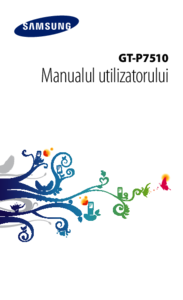


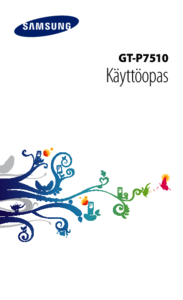

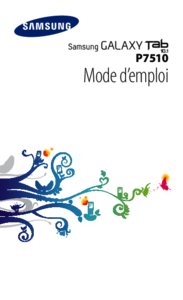


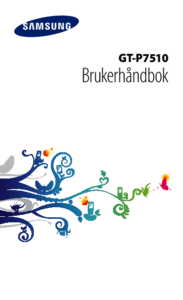
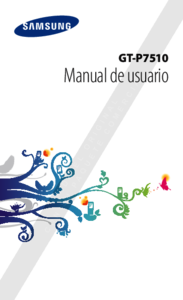





 (24 páginas)
(24 páginas) (36 páginas)
(36 páginas) (16 páginas)
(16 páginas) (140 páginas)
(140 páginas) (20 páginas)
(20 páginas) (28 páginas)
(28 páginas)







Comentários a estes Manuais